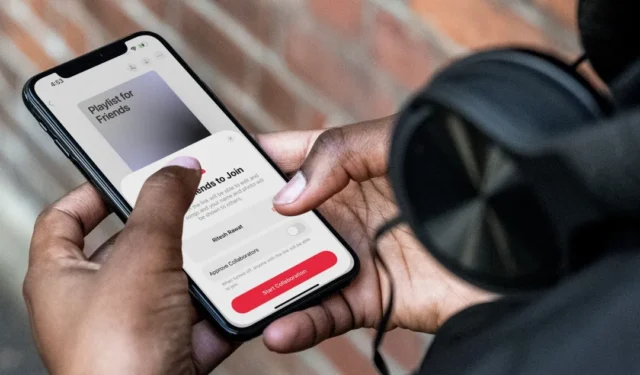
Com o lançamento do iOS 17.2, Apple Music introduziu o tão aguardado recurso de playlist colaborativa. Isso significa que agora você pode colaborar com seus amigos, familiares ou outros amantes da música para criar e gerenciar playlists juntos. Um exemplo de caso de uso pode ser uma viagem que você está fazendo com seus amigos. Então, vamos começar explicando como criar uma lista de reprodução colaborativa no Apple Music. Você pode adicionar alguém a uma playlist colaborativa ou ingressar em uma playlist colaborativa existente no Apple Music. Vamos ver como.
Adicionar alguém à lista de reprodução colaborativa no Apple Music
Para adicionar alguém a uma playlist que você criou, basta seguir estas etapas. No entanto, observe que você não pode adicionar alguém a uma lista de reprodução criada pela Apple Music. A lista de reprodução precisa ser criada pelo usuário.
1. Primeiro abra a playlist da qual deseja que outras pessoas participem e toque no ícone de colaboração no toque.

2. Agora aparecerá um pop-up para convidar seus amigos.

3. Além disso, para melhorar a privacidade, ative Aprovar colaboradores. Isso garantirá que apenas as pessoas que você permitir possam entrar na lista de reprodução a partir do seu link compartilhado. Quando terminar, toque em Iniciar colaboração.

4. Agora um link de convite será criado. Você pode copiar o link ou selecionar o aplicativo para compartilhar o link com seus amigos.

5. Você também pode compartilhar o código QR e o link de convite para sua playlist tocando no ícone Gerenciar colaboração < a i=3>no topo.

Participe de uma lista de reprodução colaborativa no Apple Music
Se alguém compartilhou um link com você para colaborar em sua playlist, é assim que você pode participar.
1. Para participar de uma playlist colaborativa, basta tocar no link do convite que você recebeu. Se o link estiver no iMessage, você poderá ouvir uma música tocando no ícone de reprodução e entrar na lista de reprodução tocando no Botão Entrar na Playlist.

2. Caso o proprietário da playlist tenha ativado o recurso Aprovar Colaboradores (como mostramos na seção anterior), um pop-up aparecerá. Basta clicar em Editar para modificar seu nome e foto, que ficarão visíveis para o proprietário. Depois disso, clique em Solicitar adesão para prosseguir.

3. Quando você solicitar a participação em uma playlist, o proprietário será notificado. Assim que aprovarem sua solicitação, a playlist será adicionada à sua biblioteca. Colaboração facilitada!

Remover alguém da lista de reprodução colaborativa no Apple Music
Aquele que cria a lista de reprodução é identificado como o proprietário dessa lista de reprodução. Numa playlist colaborativa, apenas o proprietário pode remover outros membros da playlist. Veja como.
1. Toque no ícone Gerenciar colaboração e deslize com o botão direito no nome do participante que você deseja remover.

2. Deslizar o nome exibirá o botão Remover. Toque nele e selecione Remover na confirmação.

3. Se você não for o proprietário da playlist, você terá o botão Sair no Gerenciar colaboração. Toque nele e selecione Sair para sair da playlist colaborativa.

Gerenciar lista de reprodução colaborativa no Apple Music
Para gerenciar sua playlist colaborativa, você pode navegar por algumas configurações. Essas configurações permitem controlar vários aspectos da playlist, como gerenciar solicitações de colaboração, atualizar links de convite e muito mais.
1. Gerenciar solicitações de colaboração
Se você perdeu a solicitação de colaboração de alguém, poderá verificar todas as solicitações de colaboração na playlist do Apple Music tocando no ícone Gerenciar colaboração conforme mencionado mais cedo. Toque no ícone de cruz vermelha para rejeitar e no ícone de marca de seleção verde para aceite o pedido para entrar na playlist.

2. Pare a colaboração
Se você não precisar mais de uma playlist colaborativa, basta encerrá-la tocando no botão Parar e selecionando Pare na confirmação.

3. Alterar permissão de aprovação
Se quiser que sua playlist seja aberta para colaboração de qualquer pessoa com seu link, você pode desativar Aprovar colaboradores tocando no botão de alternância ao lado dela . Agora você não precisa aceitar solicitações para adicionar pessoas à playlist. Todos são bem-vindos, mas isso pode ser um pouco caótico.

4. Atualizar link de convite
O link de convite para a playlist colaborativa expira em 7 dias. Para atualizar o link para convidar outras pessoas, toque em gerar um novo link (destacado em vermelho).

5. Siga outros colaboradores
O Apple Music permite que você verifique o que outros usuários estão ouvindo. Você pode seguir diretamente outros colaboradores na playlist. Primeiro, toque em participantes abaixo do nome da playlist e depois toque em Seguir ao lado do participante que você deseja seguir.

6. Verifique quem adicionou a música
Um pequeno ícone do perfil do participante que adicionou a música aparecerá acima da capa do álbum da música na lista de reprodução. Além disso, ao reproduzir a música em tela inteira, você pode verificar o nome do participante que adicionou a música acima do nome da música.

Perguntas frequentes
1. O que acontece quando você sai de uma playlist colaborativa?
Depois de sair da lista de reprodução colaborativa no Apple Music, você não terá mais permissão para adicionar ou remover músicas dela. No entanto, você ainda poderá acessar a playlist na sua Biblioteca, mas ela não receberá atualizações futuras.
2. O que acontecerá após interromper a playlist colaborativa?
Interromper a playlist colaborativa removerá outros participantes da playlist. As músicas adicionadas por eles ainda permanecerão na lista de reprodução.
3. Por que não há opção de compartilhar um link ou código QR para convidar outras pessoas?
O proprietário da playlist pode ter ativado Aprovar colaboradores para a playlist. Peça ao proprietário para desativá-lo para que você possa compartilhar o link do convite ou o código QR.
4. Por que poucas músicas não possuem um ícone ou nome de perfil para verificar quem adicionou a música?
Se alguém sair da playlist colaborativa, seus detalhes serão removidos das músicas adicionadas.
Curar música juntos
As playlists colaborativas são realmente incríveis, quebrando barreiras musicais e apresentando aos ouvintes novos gêneros, artistas e sons. Quando os usuários adicionam suas faixas favoritas, abre-se um mundo totalmente novo de música para outros, permitindo-lhes explorar uma ampla gama de estilos musicais e desenvolver um amor mais profundo pela incrível diversidade do mundo da música.




Deixe um comentário